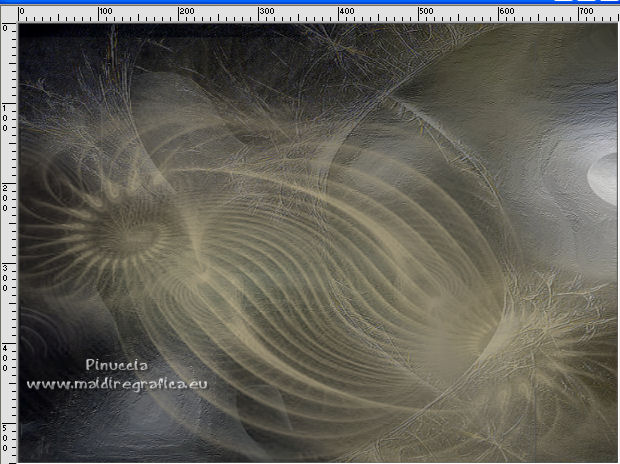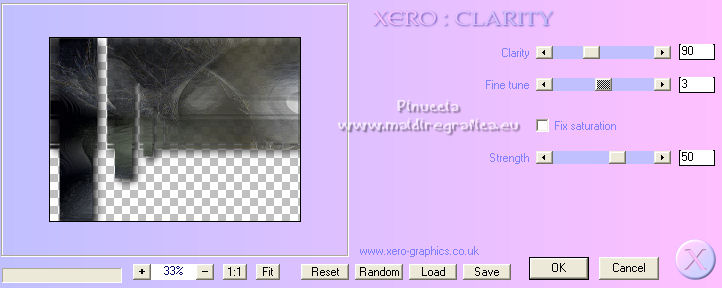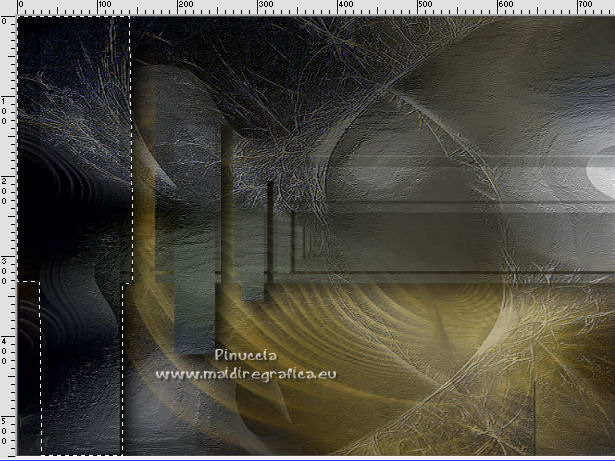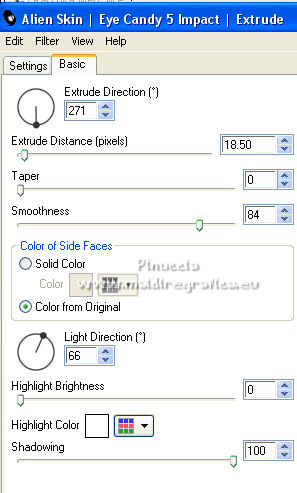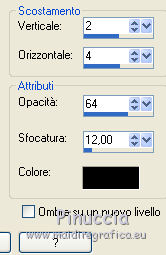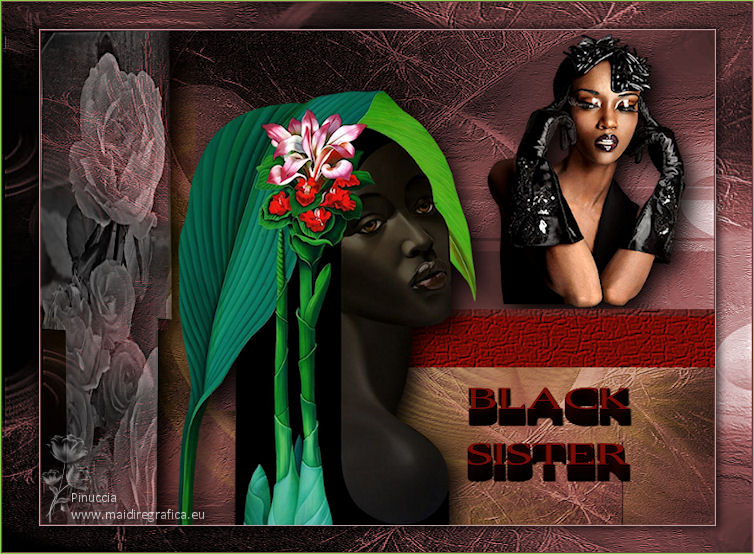|
BLACK SISTER


Grazie Regina per la tua superba ereditÓ; tu sarai sempre nei nostri cuori.
Il sito di Regis Ŕ chiuso. Fortunatamente avevo salvato i tutorial non ancora tradotti prima della chiusura.
Questo tutorial non Ŕ stato mai tradotto
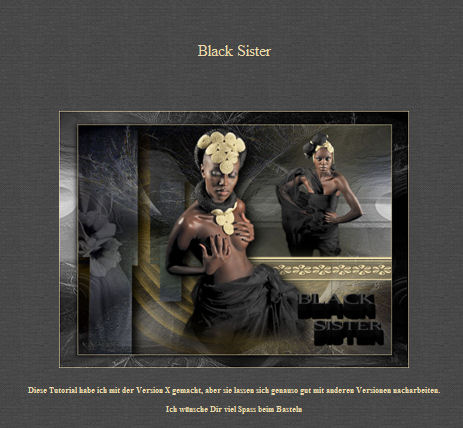
qui puoi trovare qualche risposta ai tuoi dubbi.
Se l'argomento che ti interessa non Ŕ presente, ti prego di segnalarmelo.
Questo tutorial Ŕ stato creato e tradotto con PSPX, ma pu˛ essere eseguito con ogni versione di PSP.
Dalla versione X4, il comando Immagine>Rifletti Ŕ stato sostituito con Immagine>Capovolgi in orizzontale,
e il comando Immagine>Capovolgi con Immagine>Capovolgi in verticale.
Nelle versioni X5 e X6, le funzioni sono state migliorate rendendo disponibile il menu Oggetti.
Con la nuova versione X7, sono tornati Rifletti/Capovolgi, ma con nuove differenze
Vedi la scheda sull'argomento qui
 Traduzione francese qui Traduzione francese qui
 Vos versions qui Vos versions qui

Materiale ici
Grazie per i tubes Luz Cristina e JHanna, per le maschere Nikita e Cameron.
(in questa pagina trovi i links ai siti dei creatori di tubes)
Plugins
consulta, se necessario, la mia sezione filtri qui
Xero - Clarity qui
Alien Skin Eye Candy 5 Impact - Perspective Shadow, Extrude qui

non esitare a cambiare modalitÓ di miscelatura e opacitÓ secondo i colori utilizzati.
Apri le maschere in PSP e minimizzale con il resto del materiale.
1. Scegli due colori dal tuo tube.
Imposta il colore di primo piano con il colore chiaro, il mio #ecd9a7
e il colore di sfondo con il colore scuro; il mio #4a4a4a.
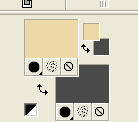
Passa il colore di primo piano a Gradiente di primo piano/sfondo, stile Sprazzo di luce
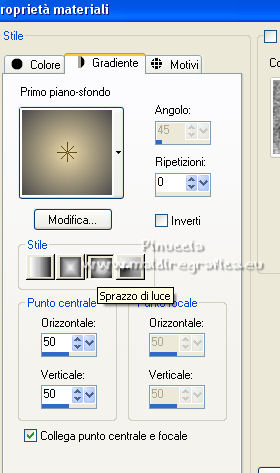
2. Apri una nuova immagine trasparente 750 x 550 pixels.
Selezione>Seleziona tutto.
Apri l'immagine di sfondo JHanna32_Bground.jpg e vai a Modifica>Copia.
Torna al tuo lavoro e vai a Modifica>Incolla nella selezione.
Selezione>Deseleziona.
Colorizza l'immagine di sfondo con il tuo colore scuro.
3. Livelli>Nuovo livello raster.
Riempi  il livello con il gradiente. il livello con il gradiente.
Livelli>Nuovo livello maschera>Da immagine.
Apri il menu sotto la finestra di origine e vedrai la lista dei files aperti.
Seleziona la maschera 1217491183_masques.jpg.

Livelli>Unisci>Unisci gruppo.
cancella  la linea visibile a sinistra della maschera la linea visibile a sinistra della maschera
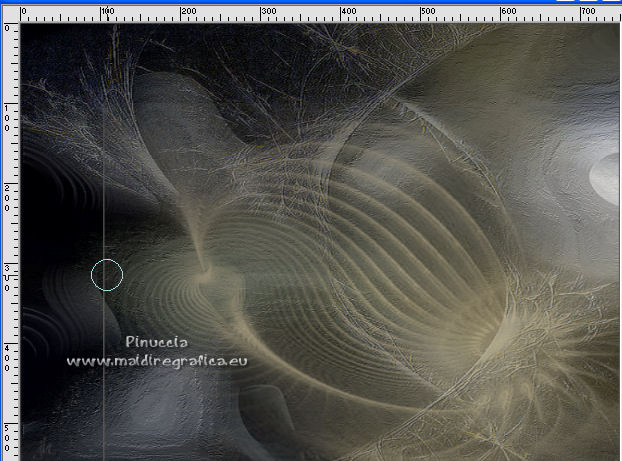
Livelli>Duplica.
Livelli>Unisci>Unisci gi¨.
Sposta  la maschera in basso a destra. la maschera in basso a destra.
Livelli>Duplica.
Immagine>Rifletti.
Immagine>Capovolgi.
Sposta  la maschera come nell'esempio. la maschera come nell'esempio.
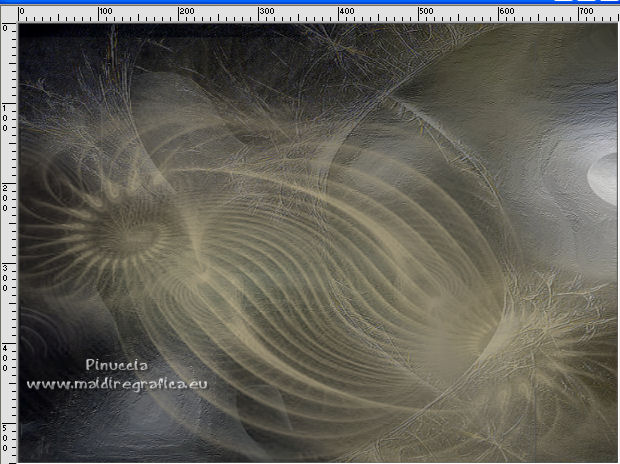
Livelli>Unisci>Unisci gi¨.
Cambia la modalitÓ di miscelatura di questo livello in Luce netta.
5. Livelli>Nuovo livello raster.
Selezione>Seleziona tutto.
Modifica>Incolla nella selezione (l'immagine di sfondo JHanna32_Bground.jpg Ŕ ancora in memoria).
Selezione>Deseleziona.
6. Livelli>Nuovo livello maschera>Da immagine.
Apri il menu sotto la finestra di origine
e seleziona la maschera maskcameron_indie6

Livelli>Unisci>Unisci gruppo.
7. Effetti>Plugins>Alien Skin Eye Candy 5 Impact - Perspective Shadow.
Seleziona il preset Drop Shadow,Blurry e ok.

8. Effetti>Plugins>Xero - Clarity.
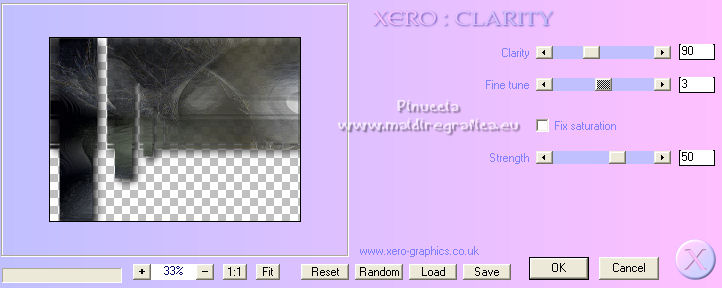
9. Attiva lo strumento Selezione a mano libera 
e seleziona il rettangolo a sinistra
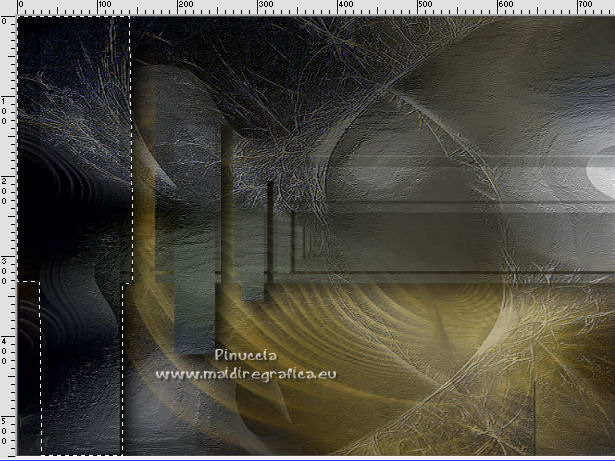
10. Livelli>Nuovo livello raster.
Seleziona la parte del tube di un fiore:
per l'esempio Ŕ stato usato il tube FUN_41_JAN09.
nel materiale, oltre al tube, trovi anche la parte selezionata - muster-blume - usata da Regina
Modifica>Copia.
Torna al tuo lavoro e vai a Modifica>Incolla nella selezione.
Cambia la modalitÓ di miscelatura di questo livello in Luminanza (esistente),
e abbassa l'opacitÓ al 30%.
11. Effetti>Plugins>Xero - Clarity, con i settaggi standard.

Effetti>Plugins>Alien Skin Eye Candy 5 Impact - Perspective Shadow - Drop Shadow,Blurry
Selezione>Deseleziona.
12. Apri il tube 1162-luzchristina.pspimage e vai a Modifica>Copia.
Torna al tuo lavoro e vai a Modifica>Incolla come nuovo livello.
Immagine>Ridimensiona, 2 volte all'80%, tutti i livelli non selezionato.
Sposta  il tube in alto a destra. il tube in alto a destra.
Regola>Messa a fuoco>Maschera di contrasto.

Effetti>Plugins>Alien Skin Eye Candy 5 Impact - Perspective Shadow - Drop Shadow,Blurry
13. Apri il tube borte.pspimage e vai a Modifica>Copia.
Torna al tuo lavoro e vai a Modifica>Incolla come nuovo livello.
Regola>Messa a fuoco>Maschera di contrasto, con i settaggi precedenti.
Sposta  questo tube sotto il tube della donna. questo tube sotto il tube della donna.

14. Apri il tube 1158-luzchristina.pspimage e vai a Modifica>Copia.
Torna al tuo lavoro e vai a Modifica>Incolla come nuovo livello.
Immagine>Ridimensiona, al 90%, tutti i livelli non selezionato.
Regola>Messa a fuoco>Maschera di contrasto, con i settaggi precedenti.
Se usi lo stesso tube, non occorre spostarlo

Effetti>Plugins>Alien Skin Eye Candy 5 Impact - Perspective Shadow - Drop Shadow,Blurry
15. Apri il tube text_regis.pspimage e vai a Modifica>Copia.
Torna al tuo lavoro e vai a Modifica>Incolla come nuovo livello.
Sposta  il testo in basso a destra. il testo in basso a destra.
Se vuoi scrivere un tuo testo: io ho usato il font 007 Golden Eye, dimensione 48 pixels,
allargando un po' il testo con la griglia dello strumento Testo
Effetti>Effetti 3D>Sfalsa ombra, colore nero.

Effetti>Plugins>Alien Skin Eye Candy 5 Impact - Extrude
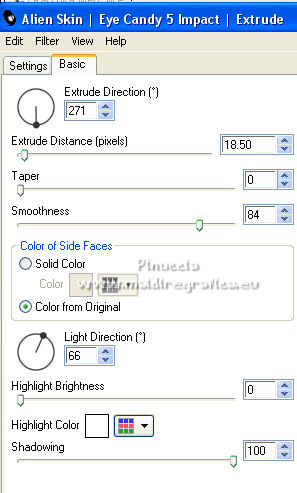
(vedi il risultato nella mia seconda versione)
16. Attiva il livello inferiore.
Modifica>Copia.
Immagine>Aggiungi bordatura, 1 pixel, simmetriche, colore chiaro.
Livelli>Innalza livello di sfondo.
Immagine>Ridimensiona, al 90%, tutti i livelli non selezionato.
Livelli>Nuovo livello raster.
Livelli>Disponi>Sposta gi¨.
Selezione>Seleziona tutto.
Modifica>Incolla nella selezione.
Selezione>Deseleziona.
Immagine>Rifletti.
Effetti>Plugins>Xero - Clarity, con i settaggi standard.
17. Attiva il livello superiore.
Effetti>Effetti 3D>Sfalsa ombra, colore nero.
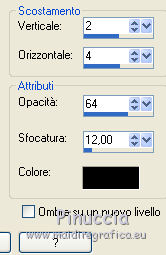
Ripeti l'Effetto Sfalsa ombra, cambiando verticale e orizzontale -2/-4.
18. Immagine>Aggiungi bordatura, 1 pixel, simmetriche, colore chiaro.
Firma il tuo lavoro su un nuovo livello.
Livelli>Unisci>Unisci tutto e salva in formato jpg.
Per i tubes di questo esempio grazie Wieske e Riet
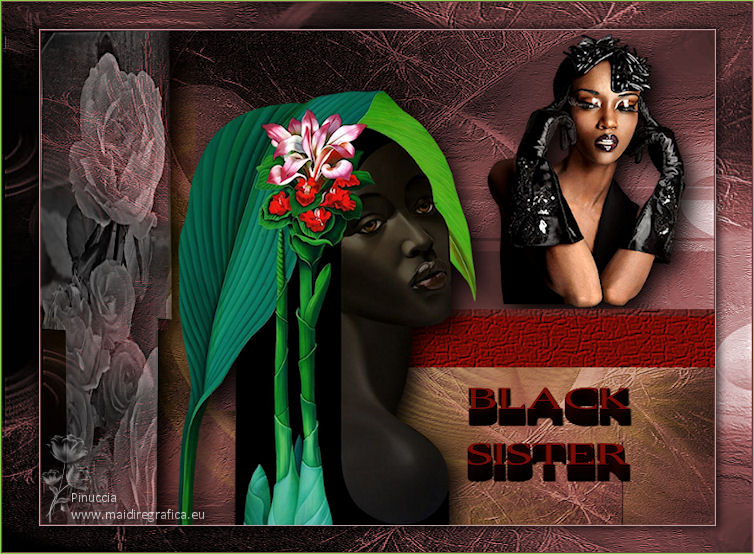
Versione di Regina

Versione di Karin


Se hai problemi, o dubbi, o trovi un link che non funziona, o soltanto per un saluto, scrivimi.
20 Gennaio 2022

|


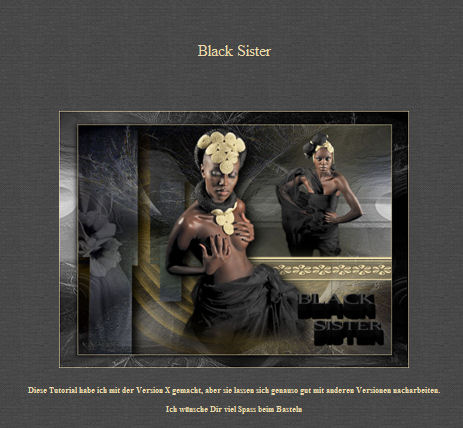
 Traduzione francese qui
Traduzione francese qui Vos versions qui
Vos versions qui

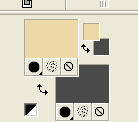
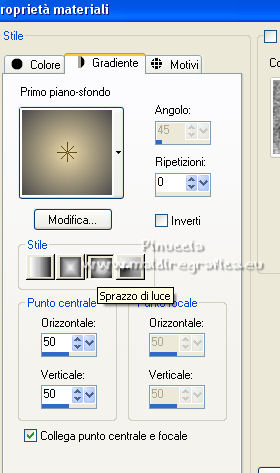
 il livello con il gradiente.
il livello con il gradiente.
 la linea visibile a sinistra della maschera
la linea visibile a sinistra della maschera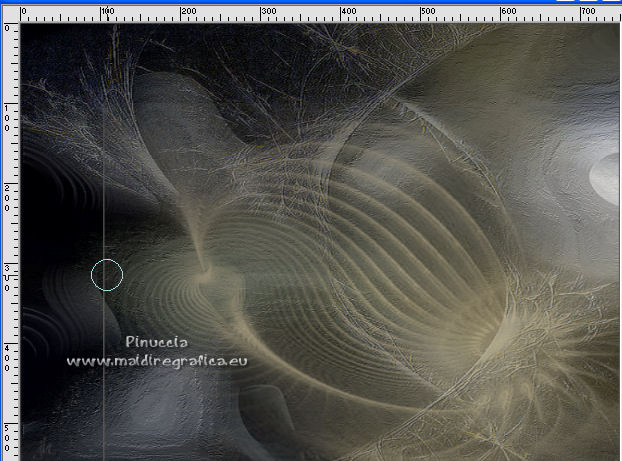
 la maschera in basso a destra.
la maschera in basso a destra.